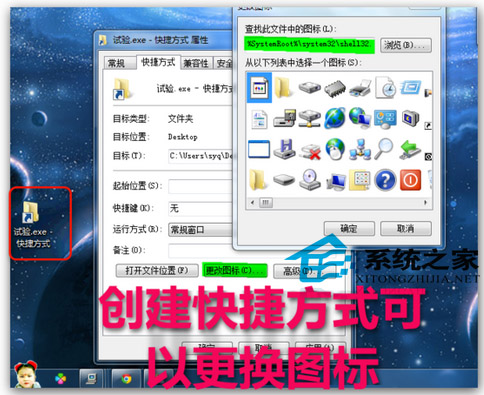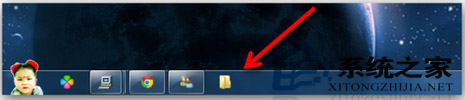深度技术Win7系统将常用文件夹添加到任务栏的方法
时间:2016-01-07 14:02
小编:易激活
平时我们会把常用的应用程序放在桌面或者任务栏上,方便打开,那么文件夹也是可以添加到任务栏里面的呢,不知道怎么把常用文件夹添加任务栏的win7 64位系统 用户,一起来学习深度技术Win7文件夹添加任务栏的方法吧,
推荐:win7快速备份文件夹
操作方法:
1、首先将你使用频率最高的那个文件夹重命名名为XXXX.exe。

2、然后将改完名字的文件夹拖到桌面。
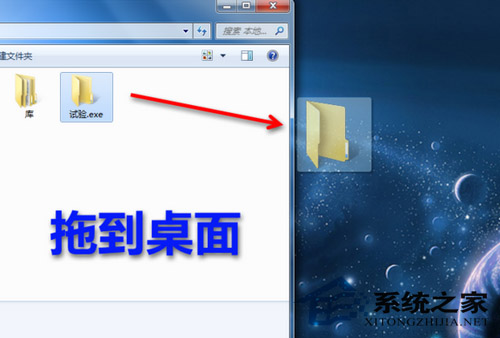
3、再将桌面文件夹拖到任务栏。
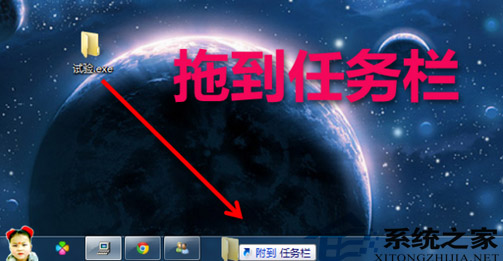
4、可以把文件夹创建快捷方式后可以给文件夹更换图标
在浏览框输入
C:WINDOWSsystem32shell32.dll
C:WindowsSystem32imageres.dll